WERBUNG: Der SwitchBot Smart Humidifier in diesem Beitrag wurde mir von der Firma SwitchBot kostenlos zum Erstellen des Beitrags zugesendet. Dies hat keinen Einfluss auf die Bewertung des Produkts in diesem Artikel, siehe Artikel-Kodex.
Die ersten kalten Tage liegen hinter uns und wie üblich hatten wir wieder eine viel zu niedrige Luftfeuchtigkeit in den Wohnräumen. Natürlich ist das optimal, um keinen Schimmel zu bekommen, jedoch ist eine zu niedrige Luftfeuchtigkeit nicht gesund für die menschlichen Schleimhäute. Genau an dieser Stelle hat uns der Luftbefeuchter von SwitchBot geholfen, die Luftfeuchtigkeit zwischen 40 – 60% zu halten.
Welche Luftfeuchtigkeit ist optimal?
Bei der Frage, was die optimale Luftfeuchtigkeit ist, kann man nicht einfach pauschalisieren. In erster Linie kommt es ganz darauf an, welche Temperatur sich im Raum befindet und wie dieser genutzt wird. In meinen Recherchen lagen die empfohlenen Werte im Winter zwischen 40-60%. Alles über 60% fördert über eine längere Dauer die Entstehung von Schimmelpilzen an den Wänden, was bekanntlich nicht besonders zuträglich für die Gesundheit ist. Identisch ist es mit einer zu trockenen Luft, da dadurch die Schleimhäute des Menschen austrocknen und ihr natürliches Schutzschild gegen Erkältungsviren verlieren.
Auf Basis dieser Erkenntnisse habe ich mich dazu entschieden, die Luftfeuchtigkeit im Wohnzimmer mithilfe des SwitchBot Smart Humidifier smart zu steuern.
Installation & Standort
Zu Beginn musste ich das Gerät zusammenbauen, mit Wasser füllen und mit einer Steckdose verbinden. Schon war das Malheur passiert. Auf der Wasseroberfläche schwammen kleine weise Dinge. Nach einem kurzen nachlesen in Handbuch, welches sich im Lieferumfang befindet war klar wo mein Fehler lag. Der Filter sollte vor dem ersten Gebrauch ca. 30 Sekunden unter langsam fließenden Wasser ausgespült werden. Also nochmal von vorne.

Nachdem ich das Gerät ausgiebig gereinigt und den Filter wie beschrieben 30 Sekunden gespült habe, ging es an den Zusammenbau. Der Luftbefeuchter besteht insgesamt aus fünf Teilen. Der Basis, Wassertank, ein Filter, Tankdeckel inkl. Nebelauslass und dem Netzteil. Der Tank wird einfach auf die Basis gestellt und kann durch die auf der Unterseite befindlichen Einkerbungen nicht falsch aufgesetzt werden. Anschließend wird der Filter im Tank mittig eingesetzt. An dieser Stelle der Hinweis: Der Hersteller empfiehlt einen Tausch des Filters einmal im Jahr. In meinen Augen ist der Filter auch die größte Schwachstelle des Geräts, dazu aber im Fazit mehr. Abschließend folgt das Füllen des 3,5 Liter Wassertanks und das aufsetzen des Deckels sowie die Verbindung des Netzteils mit einer Steckdose.
Der Standort des SwitchBot Smart Humidifier sollte gut überlegt werden, da eine direkte Installation unter dem Hygrometer keinen Sinn ergibt. Dadurch würde die Luftfeuchtigkeit am Gerät schnell ansteigen, jedoch spiegelt der Wert nicht die Realität im Raum wider. Entsprechend habe ich den Hygrometer bei mir in der Mitte des Raumes installiert und den Luftbefeuchter in die Ecke auf einen Schrank gestellt.
Konfiguration
Die eigentliche Konfiguration erfolgt wie bei allen Geräten aus dem Hause SwitchBot über die SwitchBot App, welche sowohl für iOS als auch Android verfügbar ist. Aufgrund der Tatsache, dass ich die Einrichtung der App bereits in den vorherigen Beiträgen ausführlich erklärt habe, verweise ich an dieser Stelle auf den Artikel zum SwitchBot Bot.
Anlernen
Zum Anlernen einfach die App öffnen und auf dem Hauptscreen auf das kleine graue Plus-Symbol tippen. Daraufhin öffnet sich der Assistent zum Anlernen von Geräten und gleichzeitig beginnt die App über Bluetooth, Geräte in der Umgebung zu suchen. Dementsprechend muss für die initiale Einrichtung euer Bluetooth aktiviert werden. Es versteht sich von selbst, dass der SwitchBot Smart Humidifier zuvor mit der Steckdose verbunden wird.
Daraufhin sollte der Luftbefeuchter direkt unter den Geräten, die sich in der Nähe befinden, angezeigt werden. Sollte dies nicht der Fall sein, kann das Gerät auch manuell weiter unten hinzugefügt werden, wenn man auf das Symbol des Luftbefeuchters tippt. In meinem Fall wird das Gerät direkt per Bluetooth erkannt und mit einem tippen auf das Gerät, öffnet sich die nächste Maske, wie das Gerät in den Anlernmodus versetzt wird. Wie gut auf dem Bild zu erkennen ist, siehe unten, gibt es an dieser Stelle noch keine deutsche Übersetzung. Der Anlernmodus wird durch zwei Sekunden halten des Buttons auf der Vorderseite des Geräts aktiviert. Sobald der LED-Ring um den Button anfängt blau zu blinken, könnt ihr auf den Button “Nächste” tippen.
Nachdem die Verbindung zum Gerät aufgebaut wurde, folgen die Einstellungen des Namens, welcher individuell gewählt werden kann. Ebenso kann das Gerät einem Raum zugeordnet werden, sofern ihr vorab diesen definiert habt. Abschließend folgen die Wifi Settings in Form der SSID und eurem Wlan-Kennwort. Wichtig: Der SwitchBot Smart Humidifier kann nur zu 2,4 GHz Netzwerken hinzugefügt werden. Im letzten Schritt folgt die Bestätigung durch den Button “Nächste”, womit das Gerät eine Verbindung zum WLAN herstellt. Wenn die Verbindung erfolgreich ist, erscheint das Gerät auf eurem Dashboard. Versteckte SSIDs können nicht verwendet werden. Alle Einstellungen können zu einem späteren Zeitpunkt über die Einstellungen im Gerät verändert werden.
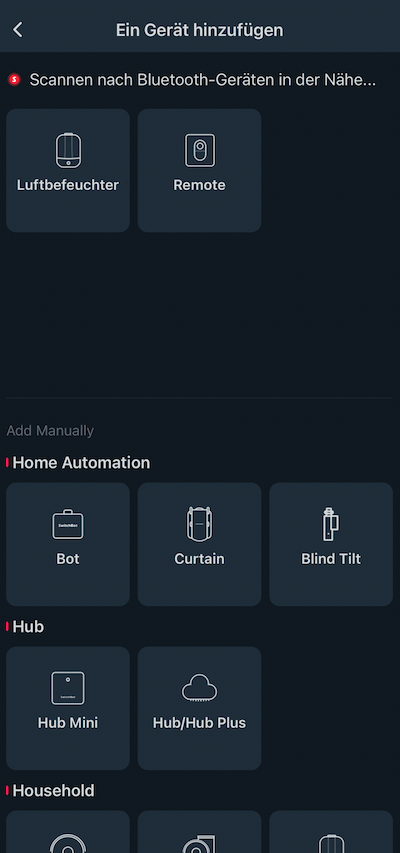
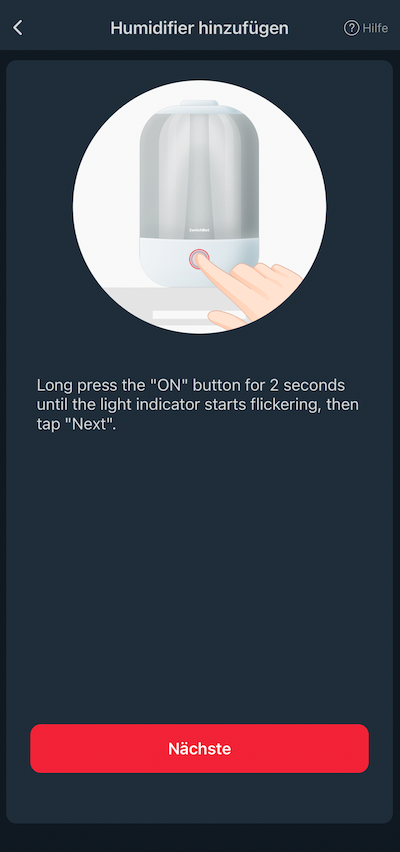
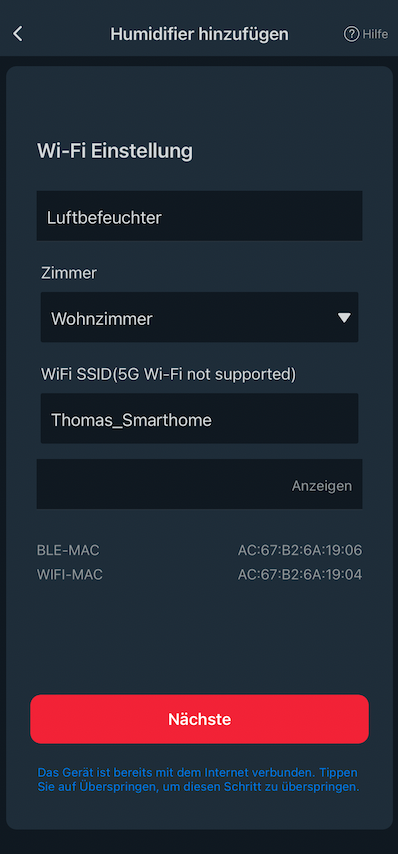
Allgemeine Einstellungen
Nachdem das Gerät angelernt ist, können weitere Einstellungen direkt im Menü des Geräts gesetzt werden. Dazu einfach auf das Gerät tippen und die Optionen erscheinen. Mithilfe von Schiebereglern könnt ihr entscheiden, ob der LED-Ring dauerhaft leuchten soll oder nicht. Ebenso kann der Ton beim tippen auf den Button deaktiviert werden. Besonders spannend sind hingegen die zwei Punkte Zeitplan und Verzögerung. Im Zeitplan könnt ihr feste Zeiten und Tage definieren, wann der Luftbefeuchter eingeschaltet wird, ohne zusätzliche ein Hygrometer zu benötigen. Die Verzögerung, wie der Name schon sagt, startet oder beendet Aktionen, wie das Ein- oder Ausschalten um eine von euch definierte Dauer in Minuten.
Bedienung
Die Bedienung des SwitchBot Smart Humidifier kann in dreierlei Arten erfolgen, dem automatischen Modus, der manuellen Bedienung über die App oder direkt am Gerät, sowie mithilfe der bekannten Sprachassistenten. Abhängig von der Art wird jedoch weitere Hardware benötigt.
Manuelle Bedienung
Beginnen wir mit der einfachsten Art, der direkten Steuerung am Gerät über den Knopf an der Vorderseite. Dafür einfach einmal auf den Button tippen und der SwitchBot Smart Humidifier beginnt seine Arbeit. Insgesamt verfügt das Gerät über vier verschiedene Modi. Der erste, der niedrige Modus, lässt den LED-Ring gelb aufleuchten und startet das Gerät mit einem Zerstäubungsgrad (Atomization Efficiency) von 34%. Im zweiten Modus, durch ein weiteres Berühren des Buttons, wird der Zerstäubungsgrad auf 67% gesetzt und der Ring leuchtet orange. Der letzte Modus wird durch ein weiteres Tippen aktiviert, wodurch der Ring rötlich aufleuchtet und der Zerstäubungsgrad auf 100% gesetzt wird. In allen der gerade beschrieben Modi läuft das Gerät ununterbrochen bis der Wassertank leer ist.
Der vierte Modus, der automatische setzt das Luftfeuchtigkeitslevel auf 40% jedoch ist dies nur in Kombination mit weiteren Geräten sinnvoll, da im Gerät kein Luftfeuchtigkeitssensor verbaut ist. Das bedeutet, dass ihr Beispielsweise den SwitchBot Thermometer und Hygrometer Plus benötigt, welchen ich bereits vorgestellt habe. Dazu aber im Abschnitt Automatische Modus mehr. Der LED-Ring leuchtet in diesem Modus weis.
Die manuelle Bedienung kann auch mithilfe der App erfolgen, worin ihr ebenfalls zwischen den vier Modi wechseln könnt. Durch ein weiteres tippen auf den Button wird das Gerät ausgeschaltet
Automatischer Modus
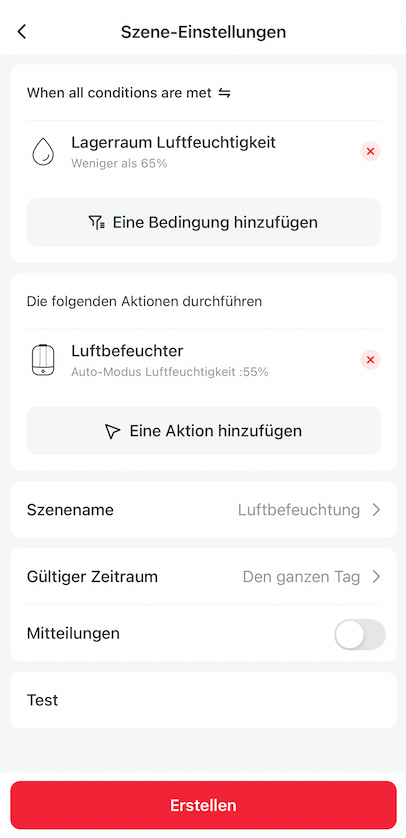
Für den automatischen Modus benötigt ihr neben dem Luftfeuchtigkeitssensor von SwitchBot auch eine Szene. Diese legt ihr einfach auf dem Dashboard unter Szenen und dann “Eine Szene erstellen” an. Danach in der Bedienung den Hygrometer auswählen und festlegen, ab welchem Schwellenwert die Szene aktiviert werden soll. Dabei könnt ihr im ersten Schritt zwischen “Mehr als” oder “Weniger als” entscheiden. Danach wird der Feuchtigkeitswert in einer Schritten definiert. Ich habe bei mir weniger als 65% als Startwert definiert. Als Aktion wird nun der SwitchBot Smart Humidifier gewählt und dieser im automatischen Modus auf einem Level von 55% eingeschaltet. Abschließend noch eine Szenennamen eingeben, sowie einen Zeitraum.
Ich empfehle euch einen Zeitraum zu wählen, da es in meinen Augen wenig Sinn macht, den Luftbefeuchter nachts laufen zu lassen, wenn ihr euch Beispielsweise nicht im Raum befindet.
Nachdem ihr die Szene erstellt habt, arbeitet der Luftbefeuchter vollkommen automatisch und ihr müsst nur noch alle 48 Stunden den Wassertank neu füllen. Für Szenen wird der SwitchBot Hub benötigt, sie Abschnitt Sprachsteuerung.
Sprachsteuerung
Natürlich kann der Luftbefeuchter auch mit Hilfe der bekannten Sprachassistenten Alexa, Google und Siri gesteuert werden. Dazu benötigt ihr jedoch einen SwitchBot Hub, da dieser für die Verbindung zum Internet, sowie zwischen den Geräten benötigt wird. Ein weiterer Vorteil des Hubs liegt darin , dass ihr auch außerhalb eures Netzwerks die SwitchBot Geräte steuern könnt.
Zum Steuern einfach in die Einstellungen des Geräts wechseln, auf Cloud Services und eine entsprechende Verbindung zu dem gewünschten Sprachassistent herstellen.
- Einfach zu bedienen – Einfache Einrichtung des Hub Mini in der SwitchBot App. Mit dem „Smart Learning“-Modus kann es Ihre vorhandene Fernbedienung in 5 Sekunden nachahmen. USB-betrieben und…
- Koppeln Sie Ihre Klimaanlage, Ihren Fernseher und andere Infrarot-steuerbare Geräte mit dem Hub Mini. Alle Geräte in EINER App. Genießen Sie die Bequemlichkeit auf Knopfdruck
- Ihr „Mini-Schritt“ zu einem Smart Home – Es ist der Zugang des SwitchBot-Ökosystems. Verbinden Sie alle SwitchBot-Geräte und Haushaltsgeräte mit dem Internet und aktivieren Sie den…
Letzte Aktualisierung am 27.07.2024 / Affiliate Links (*) / Eine Veränderung des ausgewiesenen Preises ist nach der letzten Aktualisierung möglich / Bilder von der Amazon Product Advertising API
Düftöle

Neben den zuvor beschriebenen Funktionen möchte ich noch auf mein Highlight eingehen, denn ihr könnt den Wasserdampf auch mithilfe von Ölen zum duften bringen. Gerade in der Erkältungszeit finde ich einen Eukalyptusduft sehr angenehm. Bevor ihr jetzt einfach das Öl in den Wassertank kippt, stop! Auf der rechten Seite der Base befindet sich ein kleines Fach mit einem Schwamm, auf welches ihr die Flüssigkeit tröpfeln könnt.
Technische Details
| Abmessung (B X H X T) | Kommunikation | Stromversorgung | Gewicht |
|---|---|---|---|
| 180×295×180mm | Wifi 2,4 GHz | Netzteil 230V | 1085g – Leergewicht |
| Tankvolumen | max. Betriebsdauer je Tankfüllung | Unterstütze Sprachassistenten | Leistung |
|---|---|---|---|
| 3,5 Liter | 48 Stunden | Alexa, Google & Siri | 24W |
Fazit
Insgesamt hat der SwitchBot Smart Humidifier uns in den ersten kalten Wintertagen treue Dienste geleistet und sich automatisch um eine angenehme Luftfeuchtigkeit gekümmert. Gerade die einfache Konfiguration in der App in Kombination mit dem SwitchBot Thermometer und Hygrometer Plus sprechen klar für das Produkt. Ebenso die einfache Bedienung bzw. automatisierte Befeuchtung der Raumluft ohne menschliches zu tun. Natürlich muss je nach Verbrauch der Wassertanks nachgefüllt oder gereinigt werden, dies ist jedoch bei anderen Geräten ebenfalls nötig. Durch die Option des Einbringens von Duftölen kann auch in der Erkältungszeit entsprechend vorgesorgt werden.
Kommen wir zum Thema Filter und gleichzeitig der aktuellen Schwachstelle des SwitchBot Smart Humidifier. Laut Hersteller soll der Filter einmal im Jahr getauscht werden, doch wo bekomme ich diesen her? Im FAQ Bereich der SwitchBot Seite wird zwar erwähnt, dass dieser für 7,99$ bei Amazon verfügbar ist, doch während der ganzen Testphase war der Filter nie im Onlinehandel verfügbar. Weiterhin konnte ich keine Ersatzfilter direkt im Store des Herstellers finden. Entsprechend habe ich spätestens nach einem Jahr das Problem, dass ich das Gerät im schlechtesten Fall nicht mehr verwenden kann. Aufgrund dieser Tatsache kann ich das Gerät zwar aus technischer und funktionaler Sicht für gut bewerten, doch aufgrund fehlender Ersatzteile wäre es bei mir durchgefallen. Ich werde regelmäßig nach den Filtern schauen und euch ein Update hier im Artikel geben. Die zuvor getroffenen Aussagen basieren auf dem Zeitpunkt der Erstellung des Beitrags.
Anmerkung
Dem ein oder anderen ist es sicherlich aufgefallen, dass das Blogbild vom üblichen Standard abweicht. Entsprechend ist eure Meinung gefragt, wie euch das Bild gefällt, lasst mir doch einfach einen Kommentar da. Fairerweise muss ich zugeben, dass das Design nicht auf meinem Schaffen entstanden ist, sondern ein Kollege das Bild beigesteuert hat. Sebastien ist gerade dabei, nebenberuflich als Designer Fuß zu fassen und hat mir sowohl das Bild hier im Blog als auch auf Instagram erstellt. Wenn es euch gefällt, könnt ihr auch gerne auf seiner Seite vorbeischauen. Es handelt sich um eine unentgeltliche und rein aus persönlichen Gründen basierende Empfehlung.






